Hogyan lehet beilleszteni egy képet a wordpress widgetbe, wpnice - a wordpress oldalára
Itt van egy ilyen egyszerű téma ma - hogyan kell beilleszteni egy képet a widgetbe. A kérdés látszólagos primitívségének ellenére sokan azonban (és nagyon tartósan) kérdeznek, és ezért kezdőknek, nem lesz felesleges. Tehát beillesztünk képeket a webhely oldalsávjába. Természetesen widgetek segítségével.
A legegyszerűbb és legegyszerűbb módja annak, hogy egy kezdő beillesszen képet az oldalsávba, a következő lesz.
Töltse fel a kívánt képet a webhelyére. Kívánatos, hogy azonnal hozzák a megfelelő mérethez a szélessége szélén az oldalsó, ha ez az, amit szándékában, persze.
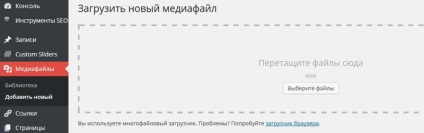
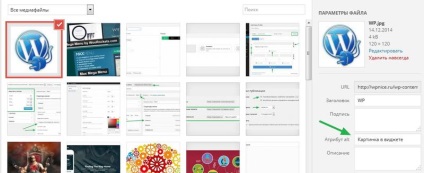
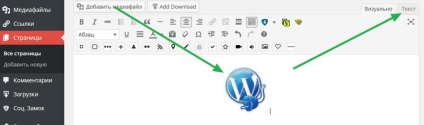
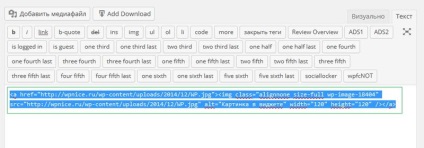
Menjünk a Megjelenéshez - Widgetek. Válassza ki a szöveg widgetet, és húzza az oldalsávra.
Beilleszti a korábban másolt kódot.
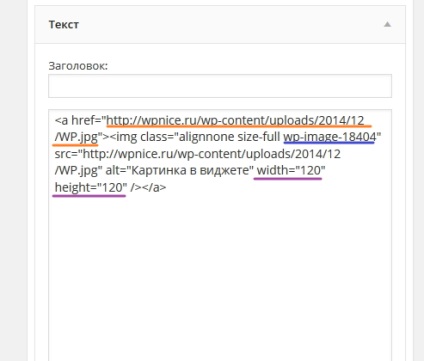
Narancssárga a képen A kép elérési útját jelöltem meg. Ha a képből egy linket kell létrehoznia, cserélje ki a szükséges linkre. A kép kék azonosítója kék színű, a megjelenített kép lila méretei. A kurzusban itt kijavíthatja őket.
Az alábbi kódot azonnal átmásolhatja, de ne felejtse el először betölteni a képet és módosítsa a kódban szereplő hivatkozásokat.